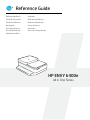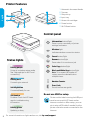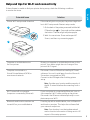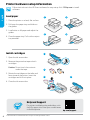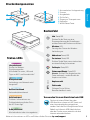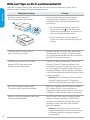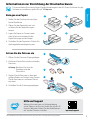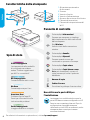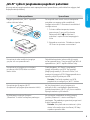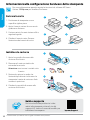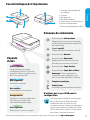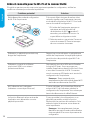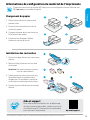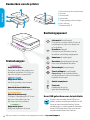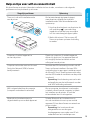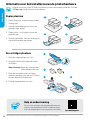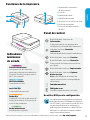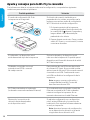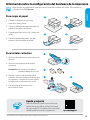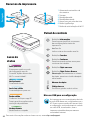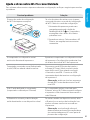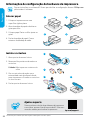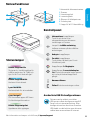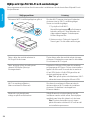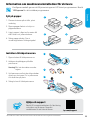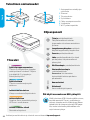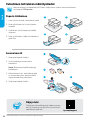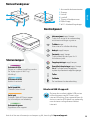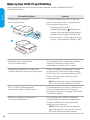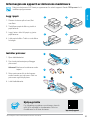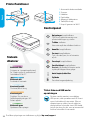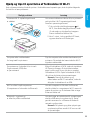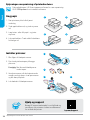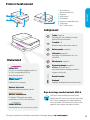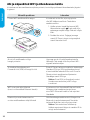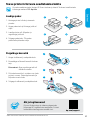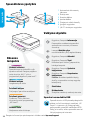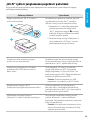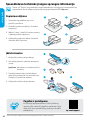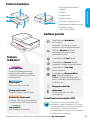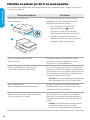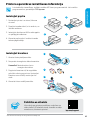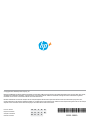HP ENVY 6432e All-in-One Printer Schnellstartanleitung
- Typ
- Schnellstartanleitung

Reference Guide
Referenzhandbuch
Guida di riferimento
Guide de référence
Naslaggids
Guía de referencia
Guia de Referência
Referenshandbok
Viiteopas
Referanseveiledning
Referencevejledning
Kasutusjuhend
Nuorodos
Atsauces rokasgrāmata
HP ENVY 6400e
All in One Series

Control panel
For more information on lights and errors, visit hp.com/support
Pulsing purple
Printer is in wireless setup mode.
See “Help and tips for Wi-Fi and
connectivity”.
Pulsing blue
Connecting to network
Solid light blue
Connected/ready for use
Solid amber
Problem. Check the HP Smart
app for troubleshooting
information.
Pulsing green
Updating or busy
Status lights
Information button/light
Press to print a summary of printer
settings and status.
Wireless light
Indicates wireless connection status.
Cancel button/light
Resume button/light
Press when lit to continue a job.
Color Copy button/light
Black and White Copy button/light
Note: To increase the number of
copies, press the desired button
multiple times.
Number Counter
Error Code
Consult online user guide.
Printer Features
1 Automatic document feeder
2 Scanner
3 Output tray
4 Input tray
5 Access ink cartridges
6 Power button
7 Wi-Fi Reset button
English
Do not use USB for setup
Printers with a label covering the USB port
must be set up with HP Smart and an
Internet connection. After setup, you can
print using a USB cable if needed, but the
printer must also remain connected to the
Internet.
3
2
1
6
7
4
5
2

English
Help and tips for Wi-Fi and connectivity
If the software is unable to nd your printer during setup, check the following conditions
to resolve the issue.
Potential Issue Solution
Printer Wi-Fi setup mode timed out If the status light is not purple, the printer might not
be in Wi-Fi setup mode. Restart setup mode:
1. On the back of the printer, press and hold the Wi-
Fi Reset button
for 5 seconds and then release
the button. The status light will pulse purple.
2. Wait for one minute. Close and reopen HP
Smart, and then try connecting again.
Computer or mobile device too
far from printer
Move your computer or mobile device closer to the
printer. Your device might be out of range of the
printer’s Wi-Fi signal.
Computer connected to a
Virtual Private Network (VPN) or
remote work network
Disconnect from a VPN before installing HP Smart
software. You can’t install apps from the Microsoft
Store when connected to a VPN.
Connect to the VPN again after nishing printer
setup.
Note: Consider your location and the security of
the Wi-Fi network before disconnecting from a
VPN.
Wi-Fi turned o on computer
(computer connected by Ethernet)
If your computer is connected by Ethernet, turn on
the computer’s Wi-Fi while setting up the printer.
Disconnect the Ethernet cable temporarily to com-
plete setup over Wi-Fi.
Bluetooth and location services are
turned o on your mobile device
If setting up with a mobile device, turn on Bluetooth
and location services. This helps the software nd
your network and printer.
Note: Your location is not being determined
and no location information is being sent to HP
as part of the setup process.
1
2
3

English
The information contained herein is subject to change without notice.
hp.com/support
Help and Support
For printer troubleshooting and videos, visit
the HP support site. Enter your model name
to nd the printer.
Printer hardware setup information
Follow instructions in the HP Smart software for easy setup. Visit 123.hp.com to install
software.
1
2
3 4
Install cartridges
1. Open the ink access door.
2. Remove the protective tape on both
cartridges.
Caution: Do not touch the contacts
under the tape.
3. Rotate the cartridges so the taller end
faces towards the printer. Insert the
cartridges and click into place.
4. Close the ink access door.
1 2
3 4
Load paper
1. Place the printer on a hard, at surface.
2. Pull open the paper tray and slide out
the guides.
3. Load Letter or A4 paper and adjust the
guides.
4. Close the paper tray. Pull out the output
tray extender.
4

Deutsch
Bedienfeld
Lila pulsierend
Drucker im Wireless-
Einrichtungsmodus
Hilfe nden Sie unter „Hilfe und
Tipps zu Wi-Fi und Konnektivität“.
Blau pulsierend
Verbindung zum Netzwerk wird
hergestellt
Hellbau leuchtend
Verbunden/einsatzbereit
Gelb leuchtend
Problem. Informationen zur
Problembehebung nden Sie in
der HP Smart App.
Grün pulsierend
Wird aktualisiert oder ist ausgelastet
Status-LEDs
Weitere Informationen zu LEDs und Fehlern nden Sie unter hp.com/support
Info-Taste/LED
Drücken Sie die Taste, um eine
Zusammenfassung der Einstellungen
und des Status des Druckers zu drucken.
Wireless-LED
Sie zeigt den Status der Wireless-
Verbindung an.
Abbrechen-Taste/LED
Fortsetzen-Taste/LED
Drücken Sie die Taste, wenn sie leuchtet,
um einen Auftrag fortzusetzen.
Farbkopie-Taste/LED
Schwarzweißkopie-Taste/LED
Hinweis: Drücken Sie die gewünschte
Taste mehrmals, um die Anzahl der
Kopien zu erhöhen.
Kopienanzahl
Fehlercode
Schlagen Sie im Online-
Benutzerhandbuch nach.
Druckerkomponenten
1 Automatischer Vorlageneinzug
2 Scanner
3 Ausgabefach
4 Zufuhrfach
5 Zugang zu Tintenpatronen
6 Netztaste
7 WLAN-Reset-Taste
3
2
1
6
7
4
5
Verwenden Sie zum Einrichten kein USB
Drucker mit einem Etikett über dem
USB-Anschluss müssen mit HP Smart und
einer Internetverbindung eingerichtet
werden. Nach der Einrichtung können Sie bei
Bedarf auch über ein USB-Kabel drucken,
aber der Drucker muss weiterhin mit dem
Internet verbunden bleiben.
5

Mögliches Problem Lösung
Zeitüberschreitung im Wi-Fi-
Einrichtungsmodus des Druckers
AIs het statuslampje niet paars knippert,
staat de printer mogelijk niet in de wi-
installatiemodus. Start de installatiemodus
opnieuw op:
1. Houd op de achterkant van de printer
de wi-resetknop 5 seconden lang
ingedrukt en laat de knop vervolgens los.
Het statuslampje knippert paars.
2. Wacht één minuut. Sluit en open HP
Smart en probeer opnieuw verbinding te
maken.
Computer oder mobiles Gerät zu
weit vom Drucker entfernt
Bewegen Sie den Computer bzw. das mobile
Geräte näher zum Drucker. Ihr Gerät bendet
sich möglicherweise außerhalb der Reichweite
des Wi-Fi-Signals des Druckers.
Computer mit einem Virtual Private
Network (VPN) oder entfernten
Arbeitsnetzwerk verbunden
Trennen Sie die Verbindung zum VPN, bevor
Sie die HP Smart Software installieren. Das
Installieren von Apps aus dem Microsoft Store
ist nicht möglich, solange eine Verbindung zu
einem VPN besteht. Sie können die Verbindung
zum VPN nach Abschluss der Druckereinrichtung
wieder herstellen.
Hinweis: Berücksichtigen Sie Ihren Standort
und die Sicherheit des Wi-Fi-Netzwerks,
bevor Sie die Verbindung zum VPN trennen.
Wi-Fi am Computer ausgeschaltet
(Computer über Ethernet verbunden)
Wenn Ihr Computer über Ethernet verbunden
ist, schalten Sie Wi-Fi am Computer ein,
während Sie den Drucker einrichten. Es ist nicht
erforderlich, das Ethernet-Kabel zu entfernen.
Bluetooth und Ortungsdienste auf Ihrem
mobilen Gerät deaktiviert
Wenn Sie die Einrichtung mit einem mobilen
Gerät vornehmen, aktivieren Sie Bluetooth
und die Ortungsdienste. Dadurch können Ihr
Netzwerk und Drucker durch die Software
gefunden werden.
Hinweis: Ihr Standort wird nicht ermittelt
und es werden keine Standortinformationen
im Rahmen des Einrichtungsvorgangs an
HP gesendet.
Hilfe und Tipps zu Wi-Fi und Konnektivität
Wenn die Software Ihren Drucker während der Einrichtung nicht nden kann, prüfen Sie zur
Behebung des Problems die folgenden Bedingungen.
Deutsch
1
2
6

Deutsch
Die enthaltenen Informationen können sich jederzeit ohne vorherige Ankündigung ändern.
hp.com/support
Hilfe und Support
Weitere Informationen zur Fehlerbehebung
sowie Videos zum Drucker nden Sie auf der HP
Support Webseite. Geben Sie den Modellnamen
ein, um den Drucker zu nden.
1
2
3 4
Setzen Sie die Patrone ein
1. Önen Sie die Patronen-Zugangsklappe.
2. Entfernen Sie die Schutzfolie von beiden
Patronen.
Achtung: Berühren Sie nicht die
Kontakte unter der
Schutzfolie.
3. Drehen Sie die Patronen so, dass das
größere Ende zum Drucker zeigt. Setzen
Sie die Patronen ein und lassen Sie sie
einrasten.
4. Schließen Sie die Tintenzugangsklappe.
1 2
3 4
Einlegen von Papier
1. Stellen Sie den Drucker auf eine feste,
ache Oberäche.
2. Ziehen Sie das Papierfach auf und
schieben Sie die Papierführungen
heraus.
3. Legen Sie Papier im Format Letter
oder A4 ein und schieben Sie die
Papierführungen an den Stapel.
4. Schließen Sie das Papierfach. Ziehen Sie
die Ausgabefachverlängerung aus.
Informationen zur Einrichtung der Druckerhardware
Für eine einfache Einrichtung folgen Sie den Anweisungen in der HP Smart Software. Um die
Software zu installieren, gehen Sie auf 123.hp.com.
7

3
2
1
6
7
4
5
Non utilizzare la porta USB per
l'installazione
Le stampanti con un'etichetta che copre la
porta USB devono essere congurate con HP
Smart e una connessione Internet. Dopo la
congurazione, è possibile stampare
utilizzando un cavo USB, se necessario, ma la
stampante deve comunque rimanere
connessa a Internet.
8
Pannello di controllo
Per ulteriori informazioni su spie ed errori, visitare hp.com/support
Italiano
Viola lampeggiante
La stampante è nella modalità
di congurazione wireless.
vedere “Guida e suggerimenti
per Wi-Fi e connettività”.
Blu lampeggiante
Connessione alla rete in corso
Blu ssa
Connessa/pronta per l'uso
Arancione ssa
Problema. Aprire l'app HP
Smart per informazioni sulla
risoluzione dei problemi.
Verde lampeggiante
In aggiornamento o occupata
Spie di stato
Pulsante/spia Informazioni
Premere per stampare un riepilogo
delle impostazioni e dello stato attuali
della stampante.
Spia Wireless
Indica lo stato della connessione
wireless.
Pulsante/spia Annulla
Pulsante/spia Riprendi
Premere quando acceso per
continuare un processo di stampa.
Pulsante/spia Copia colore
Pulsante/spia Copia bianco e nero
Nota: per aumentare il numero di
copie, premere più volte il pulsante
desiderato.
Numero di copie
Codice di errore
Consultare la guida per l’utente online.
Caratteristiche della stampante
1 Alimentatore automatico
didocumenti
2 Scanner
3 Vassoio di uscita
4 Vassoio di alimentazione
5 Accesso alle cartucce diinchiostro
6 Pulsante di accensione
7 Pulsante di reimpostazione del
Wi-Fi

Italiano
„Wi-Fi“ ryšio ir jungiamumo pagalba ir patarimai
Jei programinei įrangai sąrankos metu nepavyksta rasti spausdintuvo, patikrinkite šias sąlygas, kad
išspręstumėte problemą.
Galima problema Sprendimas
Baigėsi spausdintuvo „Wi-Fi“ sąrankos
režimui skirtas laikas
Se la spia di stato non è viola, la stampante
potrebbe non essere nella modalità di
congurazione Wi-Fi. Riavviare la modalità di
congurazione:
1. Sul retro della stampante, tenere
premuto per 5 secondi il pulsante
Reimposta Wi-Fi
fe rilasciare il
pulsante. La spia di stato lampeggia in
viola.
2. Attendere un minuto. Chiudere e riaprire
HPSmart e riprovare a connettersi.
Kompiuteris arba mobilusis įrenginys
yra per toli nuo spausdintuvo.
Perkelkite kompiuterį arba mobilųjį įrenginį
arčiau spausdintuvo. Jūsų įrenginys gali būti už
spausdintuvo „Wi-Fi“ signalo veikimo ribų.
Kompiuteris prijungtas prie virtualaus
privataus tinklo (VPN) arba nuotolinio
darbo tinklo
Prieš įdiegdami „HP Smart“ programinę
įrangą, atsijunkite nuo VPN. Jūs negalite
įdiegti programėlių iš „Microsoft Store“, kai
esate prisijungę prie VPN. Baigę spausdintuvo
sąranką, vėl prisijunkite prie VPN.
Pastaba. Prieš atsijungdami nuo VPN
pagalvokite, ar saugus yra „Wi-Fi“ tinklas.
Kompiuteryje išjungtas „Wi-Fi“
(kompiuteris prijungtas prie eterneto tinklo)
Jei jūsų kompiuteris yra prijungtas prie
eterneto tinklo, nustatydami spausdintuvą
įjunkite kompiuterio „Wi-Fi“ ryšį. Jums nereikia
atjungti eterneto ryšio kabelio.
Mobiliajame įrenginyje išjungtos
„Bluetooth“ ir vietos nustatymo paslaugos
Jei nustatote naudodami mobilųjį įrenginį,
įjunkite „Bluetooth“ ir vietos nustatymo
paslaugas. Tai padeda programinei įrangai rasti
tinklą ir spausdintuvą.
Pastaba. Jūsų vieta nėra nustatoma ir jokia
vietos informacija nėra siunčiama į HP kaip
sąrankos proceso dalis.
1
2
9

Informazioni sulla congurazione hardware della stampante
Per una congurazione agevole, seguire le istruzioni nel software HP Smart.
Visitare 123.hp.com per installare il software.
10
Italiano
Le informazioni qui contenute sono soggette a modica senza preavviso.
hp.com/support
Guida e supporto
Per la risoluzione dei problemi e i video
relativi alla stampante, visitare il sito del
supporto HP. Inserire il nome del modello per
individuare la stampante.
1 2
3 4
Caricare la carta
1. Posizionare la stampante su una
supercie rigida e piana.
2. Aprire il vassoio carta e far scorrere le
guide verso l’esterno.
3. Caricare carta in formato Lettera o A4 e
regolare le guide.
4. Chiudere il vassoio carta. Estrarre
l’estensione del vassoio di uscita.
1
2
3 4
Installare le cartucce
1. Aprire lo sportello di accesso alle
cartucce di inchiostro.
2. Rimuovere il nastro protettivo da
entrambe le cartucce.
Attenzione: non toccare i contatti sotto
il nastro.
3. Ruotare le cartucce in modo che
l’estremità più alta sia rivolta verso la
stampante. Inserire le cartucce e farle
scattare in posizione.
4. Chiudere lo sportello di accesso alle
cartucce di inchiostro.

Français
Panneau de commande
Pour plus d’informations sur les voyants et les erreurs, consultez le site hp.com/support
Violet clignotant
L’imprimante est en mode
Conguration sans l. Consultez
la section “Aide et conseils pour le
Wi-Fi et la connectivité”.
Bleu clignotant
Connexion au réseau
Bleu continu
Connecté/prêt à fonctionner
Orange continu
Problème. Consultez l’application
HP Smart pour obtenir des
informations de dépannage.
Vert clignotant
Mise à jour en cours ou occupé
Voyants
d'état
Bouton/Voyant Informations
Appuyez sur le bouton pour imprimer
un résumé des paramètres et de l’état
de l’imprimante.
Voyant sans l
Indique l’état de la connexion sans l.
Bouton/Voyant Annuler
Bouton/Voyant Reprendre
Appuyez sur le bouton lorsqu’il est
allumé pour poursuivre un travail.
Bouton/Voyant Copie Couleur
Bouton/Voyant Copie Noir et Blanc
Remarque: Pour augmenter le
nombre de copies, appuyez sur le
bouton souhaité à plusieurs reprises.
Compteur numérique
Code d’erreur
Consultez le guide d’utilisation en ligne.
Caractéristiques de l'imprimante
1 Chargeur automatique de
documents
2 Scanner
3 Bac de sortie
4 Bac d'alimentation
5 Accès aux cartouches d’encre
6 Bouton d’alimentation
7 Bouton de réinitialisation Wi-Fi
3
2
1
6
7
4
5
N′utilisez pas le port USB pour la
conguration
Les imprimantes dotées d’une étiquette
recouvrant le port USB doivent être
congurées avec HP Smart et une
connexion Internet. Après la conguration,
vous pouvez imprimer à l’aide d’un câble
USB si nécessaire, toutefois l’imprimante
doit rester connectée à Internet.
11

Aide et conseils pour le Wi-Fi et la connectivité
Si logiciel ne parvient pas à trouver votre imprimante pendant la conguration, vériez les
conditions suivantes pour résoudre le problème.
Problème potentiel Solution
Délai dépassé du mode de conguration
du Wi-Fi de l’imprimante
Si le voyant d’état n’est pas allumé en violet,
cela peut signier que l’imprimante n’est pas
en mode de conguration du Wi-Fi. Pour redé-
marrer le mode de conguration :
1. À l’arrière de l’imprimante, appuyez et
maintenez enfoncé le bouton de
réinitialisation du Wi-Fi
pendant 5
secondes, puis relâchez le bouton. Le
voyant d’état va clignote en violet.
2. Patientez environ une minute. Fermez et
ouvrez à nouveau HP Smart et essayez
de vousconnecter à nouveau.
Ordinateur ou périphérique mobile trop
éloigné de l’imprimante
Rapprochez votre ordinateur ou périphérique
mobile de l’imprimante. Votre périphérique est
peut-être hors de portée du signal Wi-Fi de
l’imprimante.
Ordinateur connecté à un Réseau
privé virtuel (VPN) ou un réseau
professionnel distant
Déconnectez-vous d’un VPN avant d’installer
le logiciel HP Smart. Vous ne pouvez pas
installer d’applications depuis le Microsoft Store
si vous êtes connecté à un VPN. Connectez-
vous à nouveau au VPN après avoir terminé la
conguration de l’imprimante.
Remarque: Tenez compte de votre
emplacement et de la sécurité du réseau Wi-Fi
avant de vous déconnecter d’un VPN.
Wi-Fi désactivé sur l’ordinateur
(ordinateur connecté par Ethernet)
Si votre ordinateur est connecté par Ethernet,
activez le Wi-Fi de l’ordinateur pendant la
conguration de l’imprimante. Vous n’avez pas
besoin de déconnecter le câble Ethernet.
La fonction Bluetooth et les services de
localisation sont désactivés sur votre
périphérique mobile
Si vous procédez à la conguration sur un
périphérique mobile, activez la fonction
Bluetooth et les services de localisation. Cela
aidera le logiciel à retrouver votre réseau et
votre imprimante.
Remarque: Votre emplacement n’est pas
identié et aucune information de localisation
n’est envoyée à HP au cours du processus de
conguration.
Français
1
2
12

Les informations contenues dans ce document peuvent faire l'objet de modications sans préavis.
Aide et support
Pour obtenir des informations sur le dépannage
de l’imprimante et des vidéos, rendez-vous sur le
site d’assistance HP. Saisissez le nom de modèle
pour retrouver l’imprimante.
hp.com/support
Français
1
2
3 4
Installation des cartouches
1. Ouvrez la trappe d’accès aux cartouches
d’encre.
2. Retirez le lm protecteur sur les deux
cartouches.
Attention: Ne touchez pas les contacts
sous le ruban adhésif.
3. Faites pivoter les cartouches pour que
les extrémités plus grandes soient
dirigées vers l’imprimante. Insérez les
cartouches et enclenchez-les en place.
4. Fermez la porte d'accès aux cartouches
d'encre.
1 2
3 4
Chargement du papier
1. Placez l’imprimante sur une surface
plane et dure.
2. Ouvrez le bac d’entrée en le tirant et
sortez les guides.
3. Chargez du papier de format Lettre ou
A4 et ajustez les guides.
4. Fermez le bac de papier. Dépliez
l'extension du bac de sortie.
Informations de conguration du matériel de l’imprimante
Suivez les instructions du logiciel HP Smart pour une conguration facile. Visitez le site
123.hp.com pour installer le logiciel.
13

3
2
1
6
7
4
5
Bedieningspaneel
Nederlands
Knipperend paars
De printer staat in de modus voor
draadloze installatie. Zie “Hulp en
tips voor wi en connectiviteit”.
Knipperend blauw
Verbinding maken met netwerk
Ononderbroken lichtblauw
Verbonden/gereed voor gebruik
Ononderbroken oranje
Probleem. Raadpleeg de HP Smart
app voor informatie over het
oplossen van het probleem.
Knipperend groen
Bezig met bijwerken of bezet
Statuslampjes
Kijk voor meer informatie over lampjes en fouten op hp.com/support
Informatie (knop/lampje)
Druk hierop om een overzicht van de
instellingen en status van de printer
af te drukken.
Draadloos (lampje)
Hiermee wordt de status van de
draadloze verbinding aangegeven.
Annuleren (knop/lampje)
Hervatten (knop/lampje) Hiermee
kunt u een afdruktaak hervatten.
Kleurenkopie (knop/lampje)
Zwart-witkopie (knop/lampje)
Opmerking: Druk meerdere keren
op de gewenste knop om het aantal
kopieën te verhogen.
Aantal exemplaren
Foutcode
Raadpleeg de online
gebruikershandleiding.
Kenmerken van de printer
1 Automatische documentinvoer
2 Scanner
3 Uitvoerlade
4 Invoerlade
5 Toegangsklep inktcartridges
6 Aan-uitknop
7 Resetknop Wi-Fi
Geen USB gebruiken voor de installatie
Printers met een label dat de USB-poort
afdekt, moeten worden geïnstalleerd via HP
Smart en een internetverbinding. Na het
installeren kunt u indien gewenst afdrukken
via een USB-kabel; de printer moet echter
ook verbonden blijven met internet.
14

Nederlands
Mogelijk probleem Oplossing
Time-out in de wi-installatiemodus
van de printer
AIs het statuslampje niet paars knippert,
staat de printer mogelijk niet in de wi-
installatiemodus. Startde installatiemodus
opnieuw op:
1. Houd op de achterkant van de printer de
wi-resetknop
5 seconden lang
ingedrukt en laat de knop vervolgens
los. Het statuslampje knippert paars.
2. Wacht één minuut. Sluit en open HP
Smart en probeer opnieuw verbinding
te maken.
Computer of mobiel apparaat te
ver van de printer
Plaats uw computer of mobiele apparaat
dichter bij de printer. Uw apparaat bevindt
zich mogelijk buiten het bereik van het
wisignaal van de printer.
Computer verbonden met een Virtueel
Particulier Netwerk (VPN) of extern
bedrijfsnetwerk
Verbreek de VPN-verbinding voordat u de HP
Smart-software installeert. Met een VPN-
verbinding kunt u geen apps installeren vanuit
de Microsoft Store. Maak opnieuw verbinding
met het VPN nadat de installatie van de printer
is voltooid.
Opmerking: Houd rekening met uw locatie
en beveiliging van het winetwerk voordat
u de VPN-verbinding verbreekt.
Wi is uitgeschakeld op de computer
(computer verbonden via ethernet)
Als uw computer via ethernet is verbonden,
schakelt u de wi van de computer in tijdens
het instellen van de printer. U hoeft de
ethernetkabel niet los te koppelen.
Bluetooth en locatieservices zijn
uitgeschakeld op uw mobiele apparaat
Schakel Bluetooth en locatieservices in
als u de installatie uitvoert op een mobiel
apparaat. Zo kan de software uw netwerk en
printer vinden.
Opmerking: Uw locatie wordt niet
vastgesteld en er worden geen
locatiegegevens verzonden naar HP als
onderdeel van het installatieproces.
Hulp en tips voor wi en connectiviteit
Als de software uw printer tijdens de installatie niet kan vinden, controleert u de volgende
problemen om het probleem op te lossen.
1
2
15

Nederlands
De informatie in dit document kan zonder voorafgaande kennisgeving worden gewijzigd.
hp.com/support
Help en ondersteuning
Ga voor het oplossen van printerproblemen en
video’s naar de website van HP ondersteuning.
Voer de modelnaam in om uw printer te vinden.
1
2
3 4
1 2
3 4
Papier plaatsen
1. Plaats de printer op een stevige, vlakke
ondergrond.
2. Trek de papierlade open en schuif de
geleiders naar buiten.
3. Plaats Letter- of A4-papier en pas de
geleiders aan.
4. Sluit de papierlade. Trek het verlengstuk
van de uitvoerlade naar buiten.
De cartridges plaatsen
1. Open de toegangsklep voor inkt.
2. Verwijder de beschermtape van beide
cartridges.
Waarschuwing: Raak de contactpunten
onder de tape niet aan.
3. Draai de cartridges zodat het lange
uiteinde naar de printer gericht is. Plaats
de cartridges en klik deze vast.
4. Sluit de toegangsklep voor inkt.
Informatie over het installeren van de printerhardware
Volg de instructies in de HP Smart-software voor een eenvoudige installatie. Ga naar
123.hp.com om de software te installeren.
16

Español
Panel de control
Para más información sobre los indicadores luminosos y los errores, visite hp.com/support
Morado intermitente
La impresora se encuentra en
modo de conguración inalámbrica.
Consulte "Ayuda y consejos para la
Wi-Fi y la conexión".
Azul intermitente
Conectando a la red
Azul claro jo
Conectada/lista para usar
Ámbar jo
Problema. Consulte la aplicación HP
Smart para obtener información de
solución de problemas.
Verde intermitente
Actualizando u ocupada
Indicadores
luminosos
de estado
Botón/indicador luminoso de
Información
Pulse para imprimir un resumen de la
conguración y el estado de la impresora.
Indicador luminoso Conexión
inalámbrica
Indica el estado de la conexión inalámbrica.
Botón/indicador luminoso Cancelar
Botón/indicador luminoso Reanudar
Pulse cuando se ilumine para continuar
un trabajo.
Botón/indicador luminoso Copia en color
Botón/indicador luminoso Copia en
blanco y negro
Nota: para aumentar el número de
copias, pulse el botón correspondiente
varias veces.
Contador numérico
Código de error
Consulte la guía de usuario en línea.
Funciones de la impresora
1 Alimentador automático
de documentos
2 Escáner
3 Bandeja de salida
4 Bandeja de entrada
5 Acceso a los cartuchos de tinta
6 Botón de encendido
7 Botón de restablecimiento
de Wi-Fi
3
2
1
6
7
4
5
No utilice USB para la conguración
Las impresoras que presentan una etiqueta
que cubre el puerto USB deben congurarse
con HP Smart y una conexión a Internet. Una
vez que haya nalizado la conguración,
podrá imprimir utilizando un cable USB si es
necesario; no obstante, la impresora debe
seguir conectada a Internet.
17

Ayuda y consejos para la Wi-Fi y la conexión
Si el software no detecta su impresora durante la conguración, compruebe las siguientes
condiciones para resolver el problema.
Posible problema Solución
El modo de conguración Wi-Fi de
la impresora se ha agotado
Si el botón de conexión inalámbrica no
parpadea de color violeta, es posible que la
impresora no esté en modo de conguración
Wi-Fi. Reinicie el modo de conguración:
1. En la parte posterior de la impresora,
mantenga pulsado el botón de reinicio de
la conexión Wi-
durante 5 segundos y
luego suéltelo. La luz de estado par-
padeará de color violeta.
2. Espere durante un minuto. Cierre y vuelva
a abrir HP Smart y, a continuación, intente
conectarse de nuevo.
El ordenador o el dispositivo móvil
están demasiado lejos de la impresora
Sitúe el ordenador y el dispositivo móvil
más cerca de la impresora. Es posible que el
dispositivo esté fuera del alcance de la señal
Wi-Fi de la impresora.
Ordenador conectado a una red
privada virtual (VPN) o una red
de trabajo remota
Desconéctese de una VPN antes de instalar
el software HP Smart. No es posible instalar
aplicaciones de Microsoft Store cuando se está
conectado a una VPN. Conéctese de nuevo
a la VPN tras nalizar la conguración de la
impresora.
Nota: tenga en cuenta su ubicación y
la seguridad de la red Wi-Fi antes de
desconectarse de una VPN.
Wi-Fi desconectada en el ordenador
(ordenador conectado mediante Ethernet)
Si su ordenador está conectado a través de
Ethernet, encienda la Wi-Fi del ordenador
mientras congura la impresora. No es
necesario desconectar el cable Ethernet.
Bluetooth y los servicios de
ubicación están desactivados
en el dispositivo móvil
Si realiza la conguración con un dispositivo
móvil, active el Bluetooth y los servicios de
localización. Esto ayuda al software a detectar
su red y su impresora.
Nota: durante el proceso de conguración,
no se determina su ubicación ni se envía
ningún dato de su ubicación a HP.
Español
1
2
18

Español
La información aquí contenida está sujeta a cambios sin previo aviso.
hp.com/support
Ayuda y soporte
Para información sobre cómo solucionar
problemas y ver vídeos, visite el sitio web
de soporte de HP. Introduzca el nombre del
modelo para encontrar su impresora.
1
2
3 4
1 2
3 4
Para instalar cartuchos
1. Abra la puerta de acceso a los cartuchos
de tinta.
2. Quite la cinta protectora de ambos
cartuchos.
Precaución: No toque los contactos
situados debajo de la cinta.
3. Gire los cartuchos de manera que el
extremo más alto quede orientado hacia
la impresora. Introduzca los cartuchos y
encájelos en su sitio hasta oír un clic.
4. Cierre la puerta de acceso a los
cartuchos de tinta.
Para cargar el papel
1. Coloque la impresora sobre una
supercie dura y plana.
2. Tire de la bandeja del papel para abrirla
y deslice las guías hacia fuera.
3. Cargue papel tipo carta o A4 y ajuste las
guías.
4. Cierre la bandeja del papel. Tire del
extensor de la bandeja de salida.
Información sobre la conguración del hardware de la impresora
Para facilitar la conguración siga las instrucciones del software HP Smart. Para instalar el
software visite 123.hp.com.
19

Painel de controle
Roxo pulsante
A impressora está no modo
deconguração sem o.
Consulte “Ajuda e dicas sobre
Wi-Fi e conectividade”.
Azul pulsante
Conectando à rede
Azul claro sólido
Conectado/pronto para uso
Âmbar sólido
Problema. Verique o app HP
Smart para informações sobre
resolução de problemas.
Verde pulsante
Atualizando ou ocupada
Luzes de
status
Para mais informações sobre as luzes e erros, acesse hp.com/support
Português
Botão/luz Informações
Pressione para imprimir um resumo
das congurações e status da
impressora.
Luz Sem o
Indica o status da conexão sem o.
Botão/luz Cancelar
Botão/luz Continuar
Pressione quando estiver aceso para
continuar um trabalho.
Botão/luz Cópia em cores
Botão/luz Cópia Preto e Branco
Observação: Para aumentar o número
de cópias, pressione o botão desejado
várias vezes.
Número de cópias
Código do erro
Consulte o guia do usuário online.
Recursos da impressora
1 Alimentador automático de
documentos
2 Scanner
3 Bandeja de saída
4 Bandeja de entrada
5 Acesso aos cartuchos de tinta
6 Botão Liga/Desliga
7 Botão de reinicialização do Wi-Fi
3
2
1
6
7
4
5
Não use USB para a conguração
As impressoras com uma etiqueta cobrindo
a porta USB devem ser conguradas com o
HP Smart e uma conexão de Internet. Após
a conguração, você pode imprimir usando
um cabo USB, se necessário, mas a
impressora também deve permanecer
conectada à Internet.
20
Seite laden ...
Seite laden ...
Seite laden ...
Seite laden ...
Seite laden ...
Seite laden ...
Seite laden ...
Seite laden ...
Seite laden ...
Seite laden ...
Seite laden ...
Seite laden ...
Seite laden ...
Seite laden ...
Seite laden ...
Seite laden ...
Seite laden ...
Seite laden ...
Seite laden ...
Seite laden ...
Seite laden ...
Seite laden ...
Seite laden ...
Seite laden ...
-
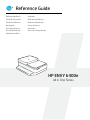 1
1
-
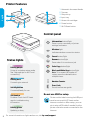 2
2
-
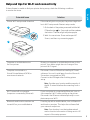 3
3
-
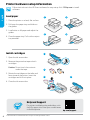 4
4
-
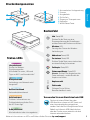 5
5
-
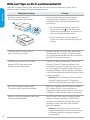 6
6
-
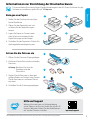 7
7
-
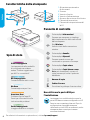 8
8
-
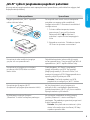 9
9
-
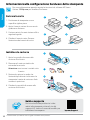 10
10
-
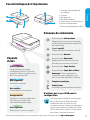 11
11
-
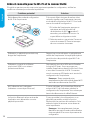 12
12
-
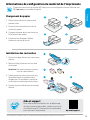 13
13
-
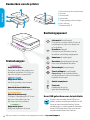 14
14
-
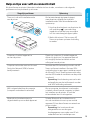 15
15
-
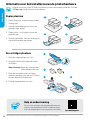 16
16
-
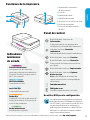 17
17
-
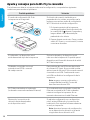 18
18
-
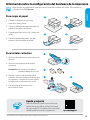 19
19
-
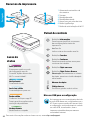 20
20
-
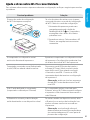 21
21
-
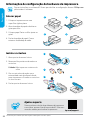 22
22
-
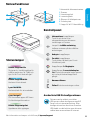 23
23
-
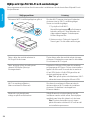 24
24
-
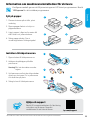 25
25
-
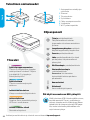 26
26
-
 27
27
-
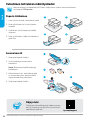 28
28
-
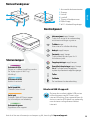 29
29
-
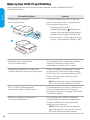 30
30
-
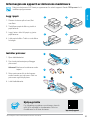 31
31
-
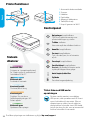 32
32
-
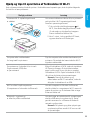 33
33
-
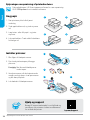 34
34
-
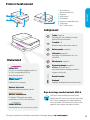 35
35
-
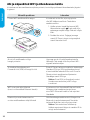 36
36
-
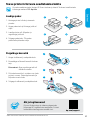 37
37
-
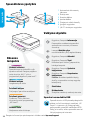 38
38
-
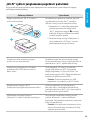 39
39
-
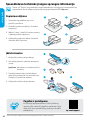 40
40
-
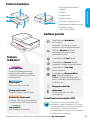 41
41
-
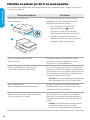 42
42
-
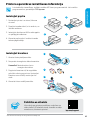 43
43
-
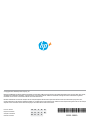 44
44
HP ENVY 6432e All-in-One Printer Schnellstartanleitung
- Typ
- Schnellstartanleitung
in anderen Sprachen
- English: HP ENVY 6432e All-in-One Printer Quick start guide
- français: HP ENVY 6432e All-in-One Printer Guide de démarrage rapide
- español: HP ENVY 6432e All-in-One Printer Guía de inicio rápido
- italiano: HP ENVY 6432e All-in-One Printer Guida Rapida
- Nederlands: HP ENVY 6432e All-in-One Printer Snelstartgids
- português: HP ENVY 6432e All-in-One Printer Guia rápido
- dansk: HP ENVY 6432e All-in-One Printer Hurtig start guide
- eesti: HP ENVY 6432e All-in-One Printer Lühike juhend
- svenska: HP ENVY 6432e All-in-One Printer Snabbstartsguide
- suomi: HP ENVY 6432e All-in-One Printer Pikaopas
Verwandte Papiere
-
HP ENVY 6032e All-in-One Printer Schnellstartanleitung
-
HP DeskJet 4100e All-in-One series Schnellstartanleitung
-
HP DeskJet 2700e All-in-One series Schnellstartanleitung
-
HP ENVY 6458e All-in-One Printer Installationsanleitung
-
HP ENVY 6032e All-in-One Printer Installationsanleitung
-
HP DeskJet 4100e Benutzerhandbuch
-
HP OfficeJet 8010e Series Benutzerhandbuch
-
HP DeskJet 2700e All-in-One series Installationsanleitung
-
HP LaserJet MFP M232e-M237e Printer series Bedienungsanleitung
-
HP LaserJet MFP M232e-M237e Printer series Installationsanleitung